안드로이드 앱 개발자거나 단순히 컴퓨터에서 모바일 앱을 실행하기 위해 안드로이드 에뮬레이터를 사용하기도 한다. 에뮬레이터가 내장된 앱 개발 프로그램 Google Android Studio 설치부터 에뮬레이터 실행방법을 정리하겠다.
이것은 앱 개발 및 앱 구동 확인이 목적이므로 모바일 게임이 목적이라면 게임에 최적화된 앱플레이어를 사용하는 것이 바람직하다.
추가로 갤럭시 프레임 스킨 적용방법까지 준비하였다.
안드로이드 스튜디오 다운로드
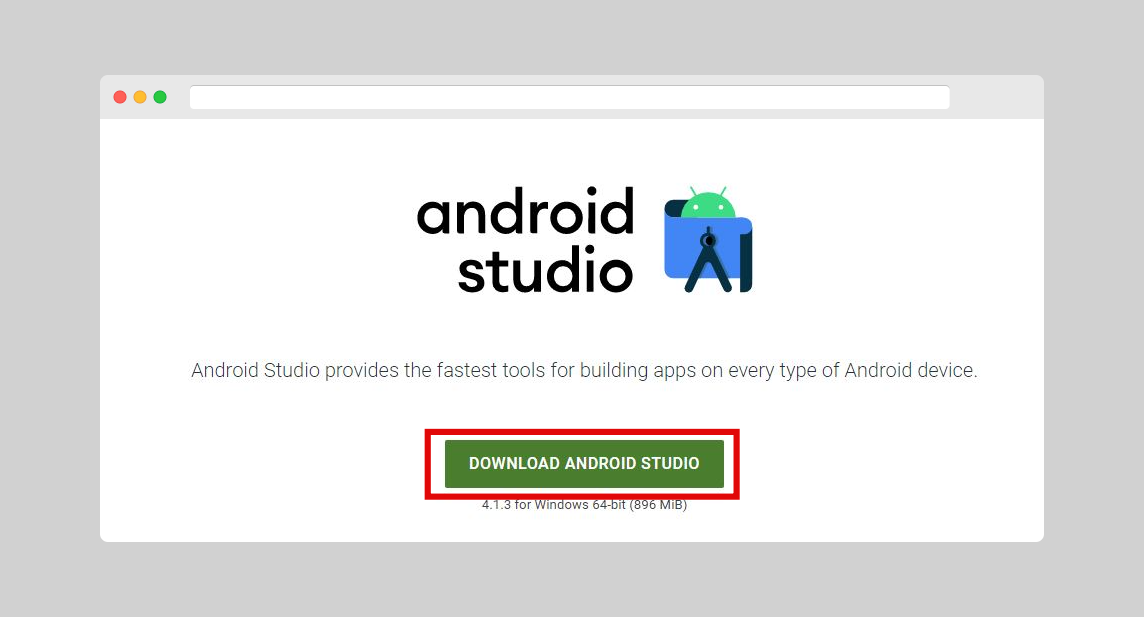
안드로이드 에뮬레이터 구동을 위해서는 먼저 Android Studio를 설치해야된다. 안드로이드 스튜디오 공식홈페이지에 접속하여 최신 버전을 받도록 한다.
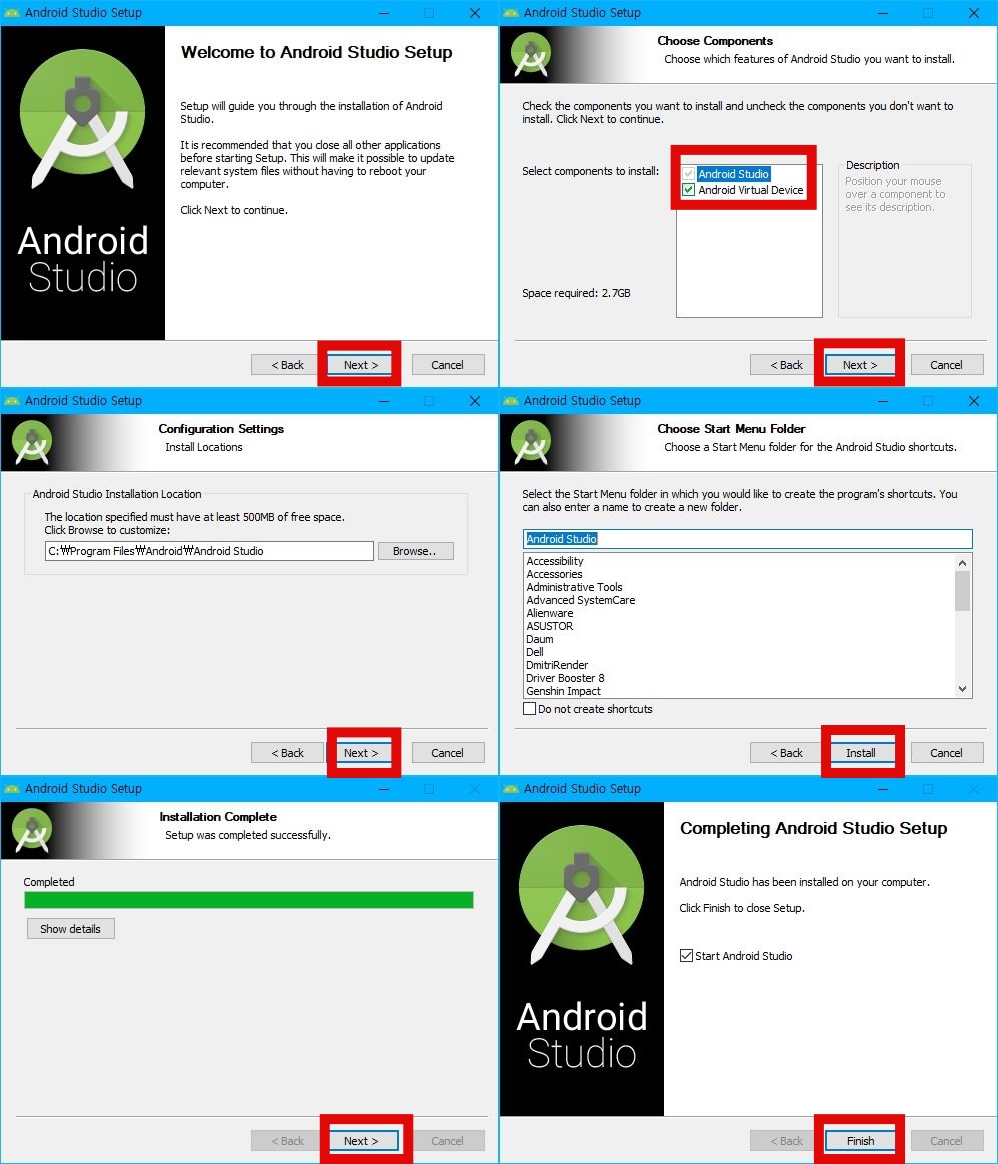
설치는 어려운 것이 없지만, Choose Components 과정에서 Android Virtual Device는 체크하도록 한다.
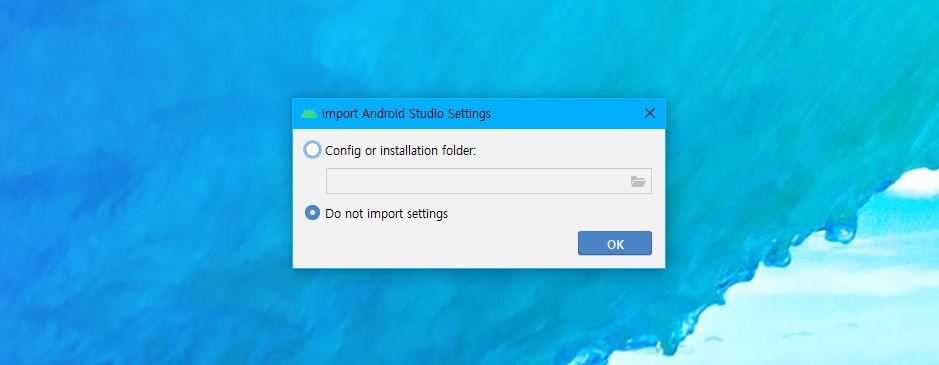
설치를 끝내고 안드로이드 스튜디오를 실행하면 Import Android Studio Settings 라고 뜨는데 대부분 처음이라서 가져올 설정이 없을 것 같기에 Do not import settings를 선택하고 OK를 누른다.
안드로이드 에뮬레이터 AVD 실행

설치가 끝나고 프로그램을 처음 실행하면 설정 마법사 과정을 거쳐야 된다. 이것도 딱히 주의할 것은 없고 기본값으로 넘어가도 되는데, Select UI Theme 에서 다크모드로 할지 밝은 모드로 할지만 선택해주면 된다. 그리고 마지막 Downloading Components에서 만약 오류가 난다면 그냥 Retry를 누르면 해결된다.
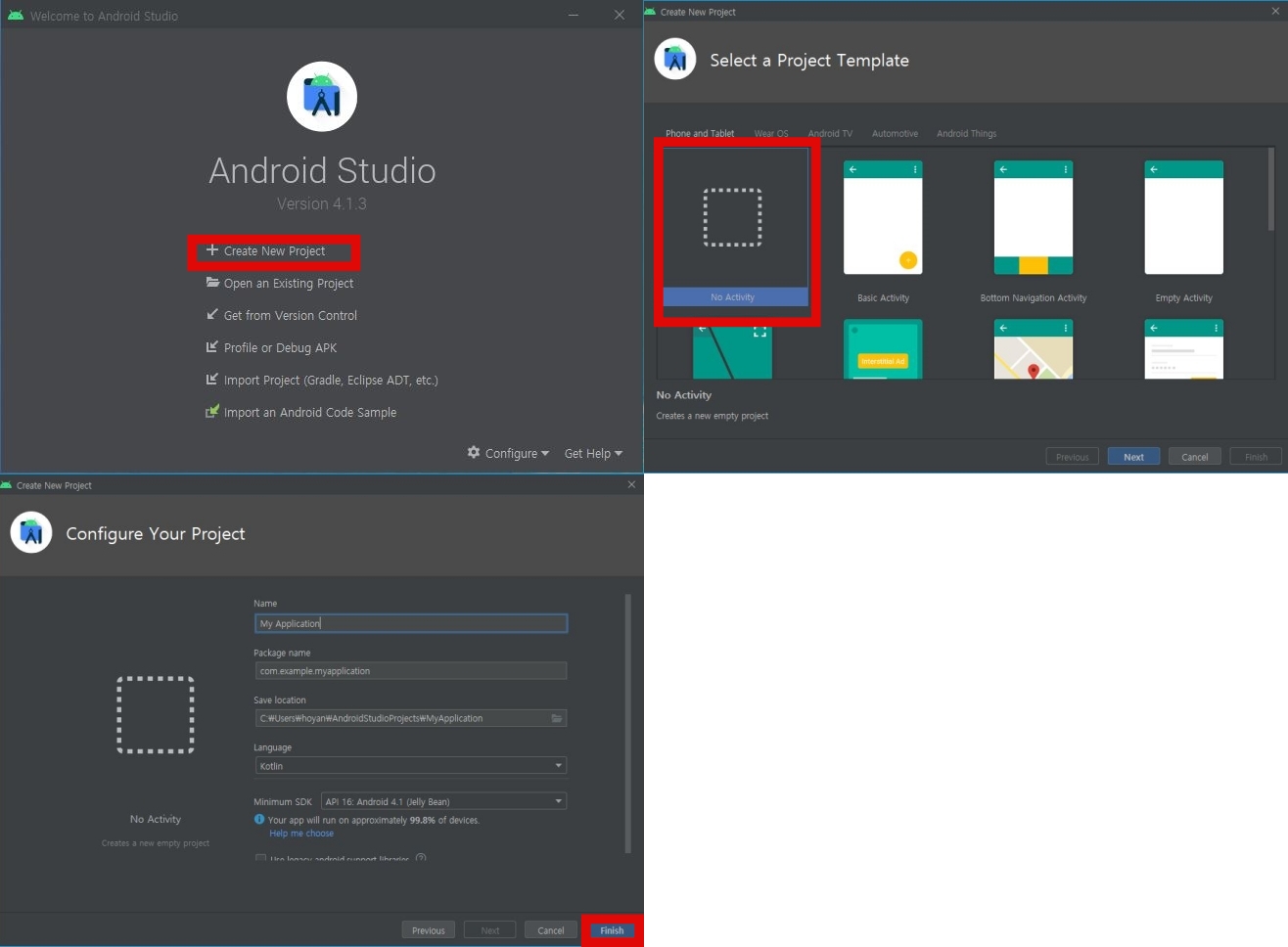
딱히 무엇을 할지 결정난 것이 아니기에 일단 테스트용 프로젝트를 생성하겠다. Create New Project를 선택한 뒤, 템플릿 없이 시작해서 프로젝트 이름과 저장할 경로를 확인하고 Finish를 클릭해서 새 프로젝트를 시작하도록 한다.
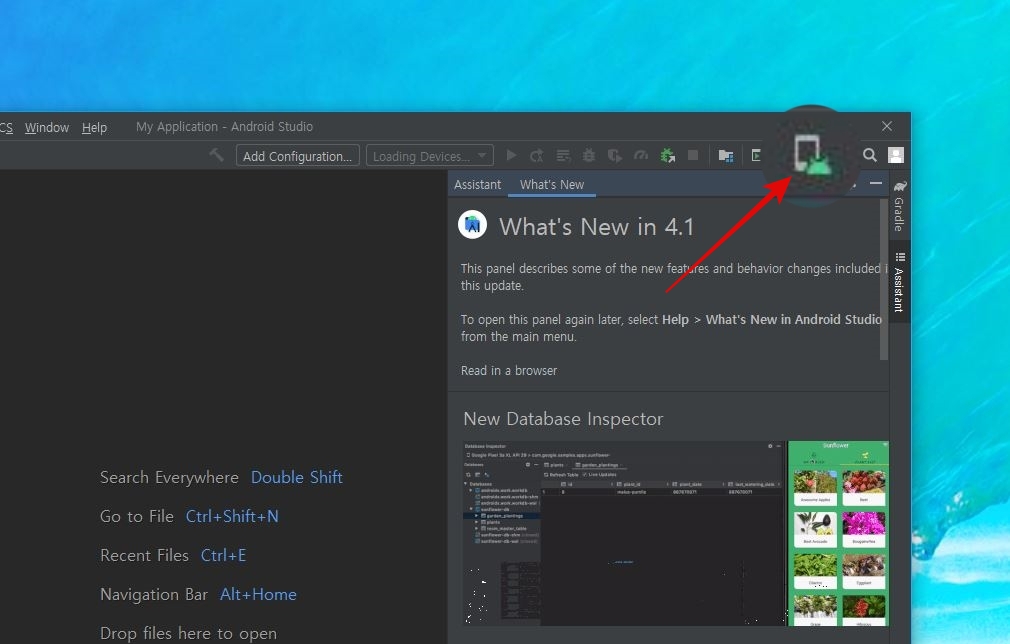
프로그램 우측 상단을 보면 AVD Manager 아이콘이 위치해있는데 이것을 클릭한다.
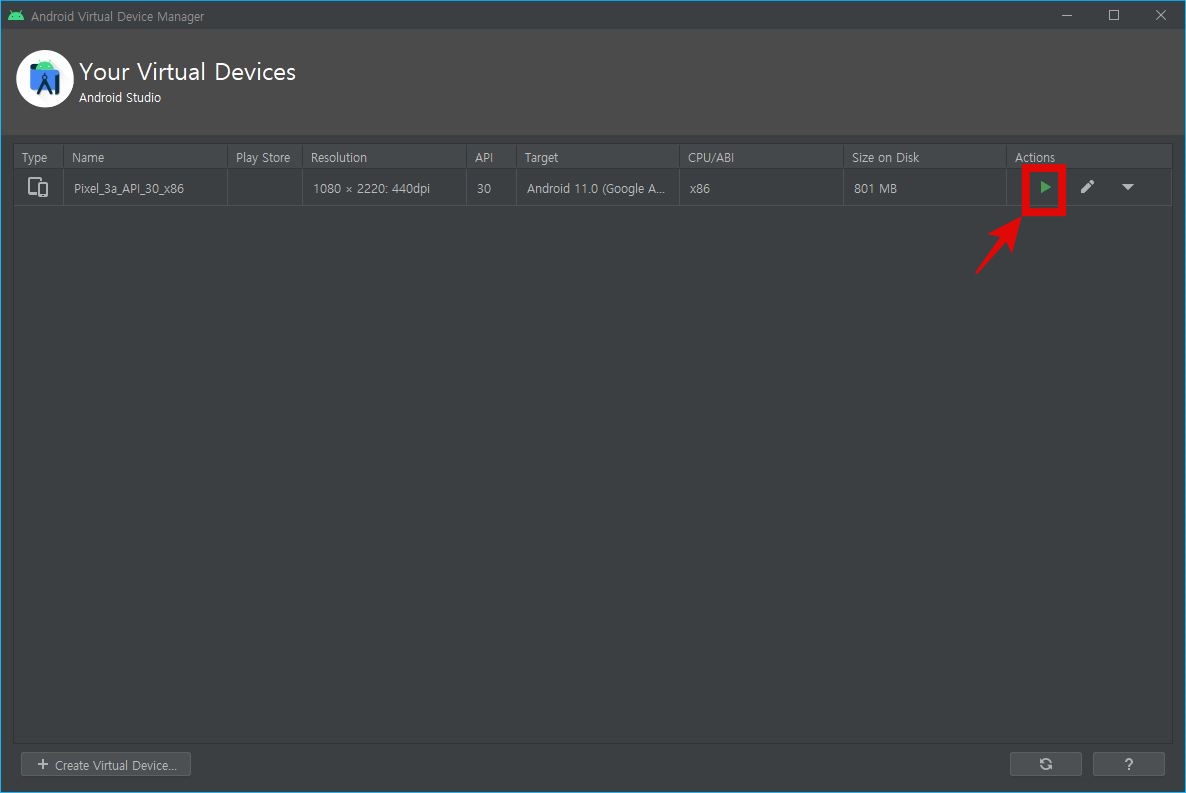
기본으로 설치되어 있는 것은 구글픽셀3a 디바이스가 깔려있다. Actions 탭에서 실행 아이콘을 누르면 에뮬레이터가 실행된다.

잠시 기다리면 구글 로고가 뜨고 부팅이 된다. 아무래도 픽셀 스마트폰이 구글의 디바이스이며, 안드로이드 레퍼런스 기기다보니 기본으로 세팅되어 있는 것 같다.
AMD CPU를 사용한다면?
만약 안드로이드 스튜디오를 실행하는 컴퓨터가 인텔 CPU가 아닌 AMD 프로세서를 사용중인 컴퓨터라면 Windows Hypervisor Platfrom을 활성화해줄 필요가 있다.

제어판>프로그램 및 기능에서 Windows 기능 켜기/끄기 옵션을 통해서 Windows 하이퍼바이저 플랫폼 옵션을 찾아서 켜주면 된다.
안드로이드 에뮬레이터 갤럭시 스킨 추가
만약 픽셀 스마트폰 기준이 아닌 디바이스로 실행하고 싶다면 AVD Manager에서 새로운 프로필 장치를 추가할 수 있다.

새로운 가상 디바이스를 추가하기 위해 Android Virtual Device Manager에서 왼쪽 하단에 있는 Create Virtual Device를 선택한다.
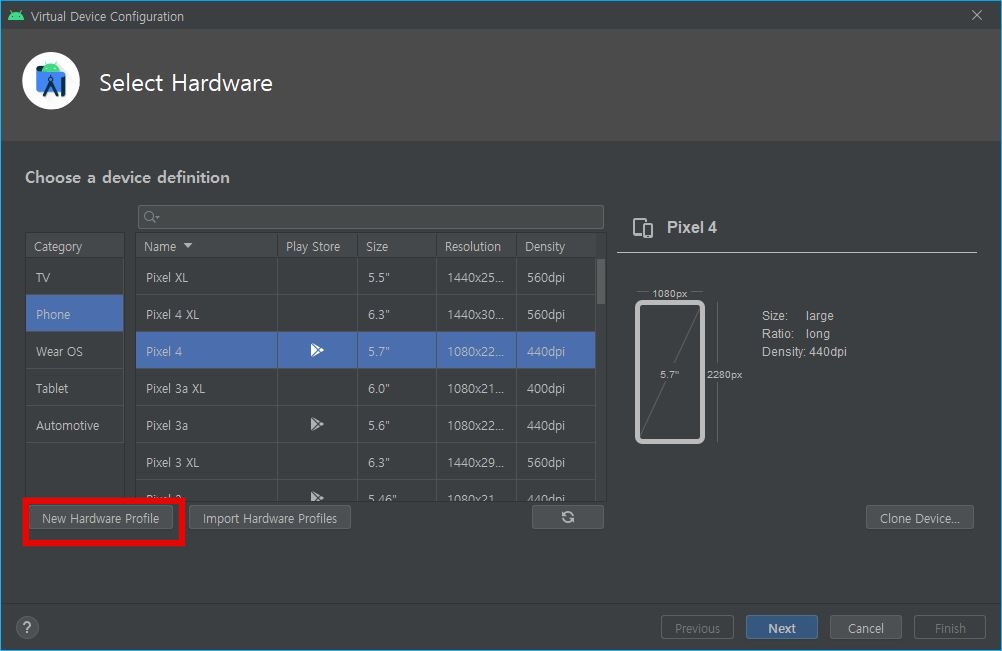
여기에 기본적으로 사용할 수 있는 장치들이 나오지만 픽셀만 있을 것이다. 그래서 New Hardware Profile을 클릭해서 새로운 프로파일을 추가한다.
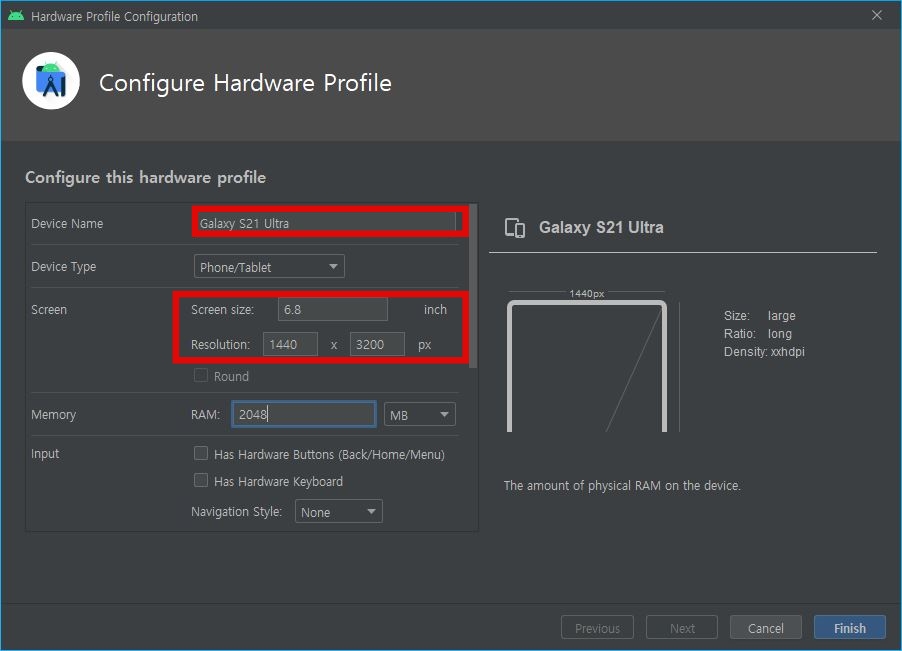
Device Name에 내가 구분할 수 있는 이름으로 설정하고 Screen에서 내가 에뮬레이터로 사용할 갤럭시 기종의 스크린 사이즈와 해상도를 직접 입력해준다. RAM크기는 적당히 지정해주면 된다.
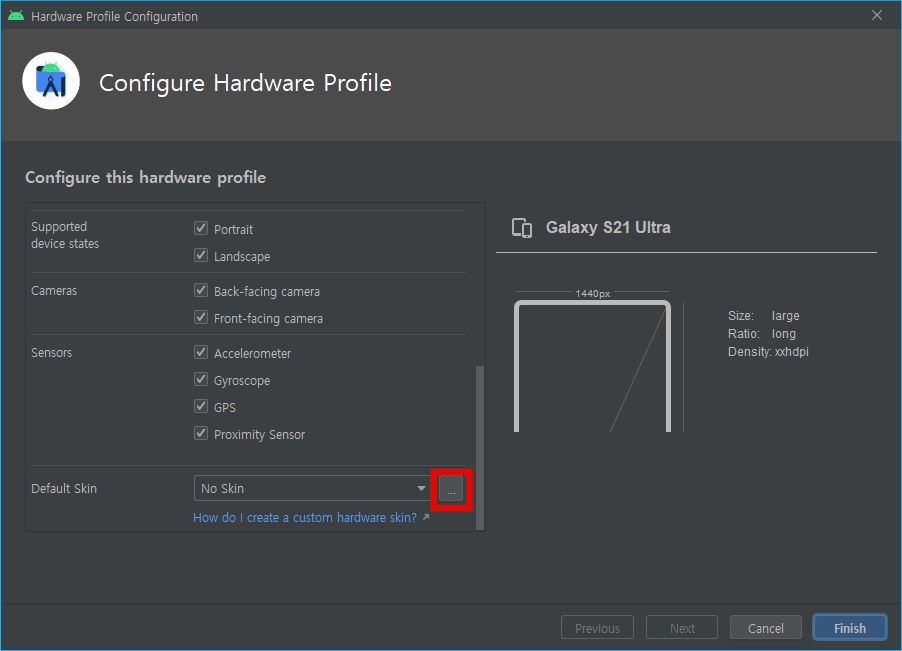
그리고 맨아래로 스크롤 해보면 Default Skin에 No Skin이라고 되어있는데 여기서 갤럭시 디바이스 커스텀 스킨을 추가해주면 된다.
에뮬레이터 갤럭시 스킨
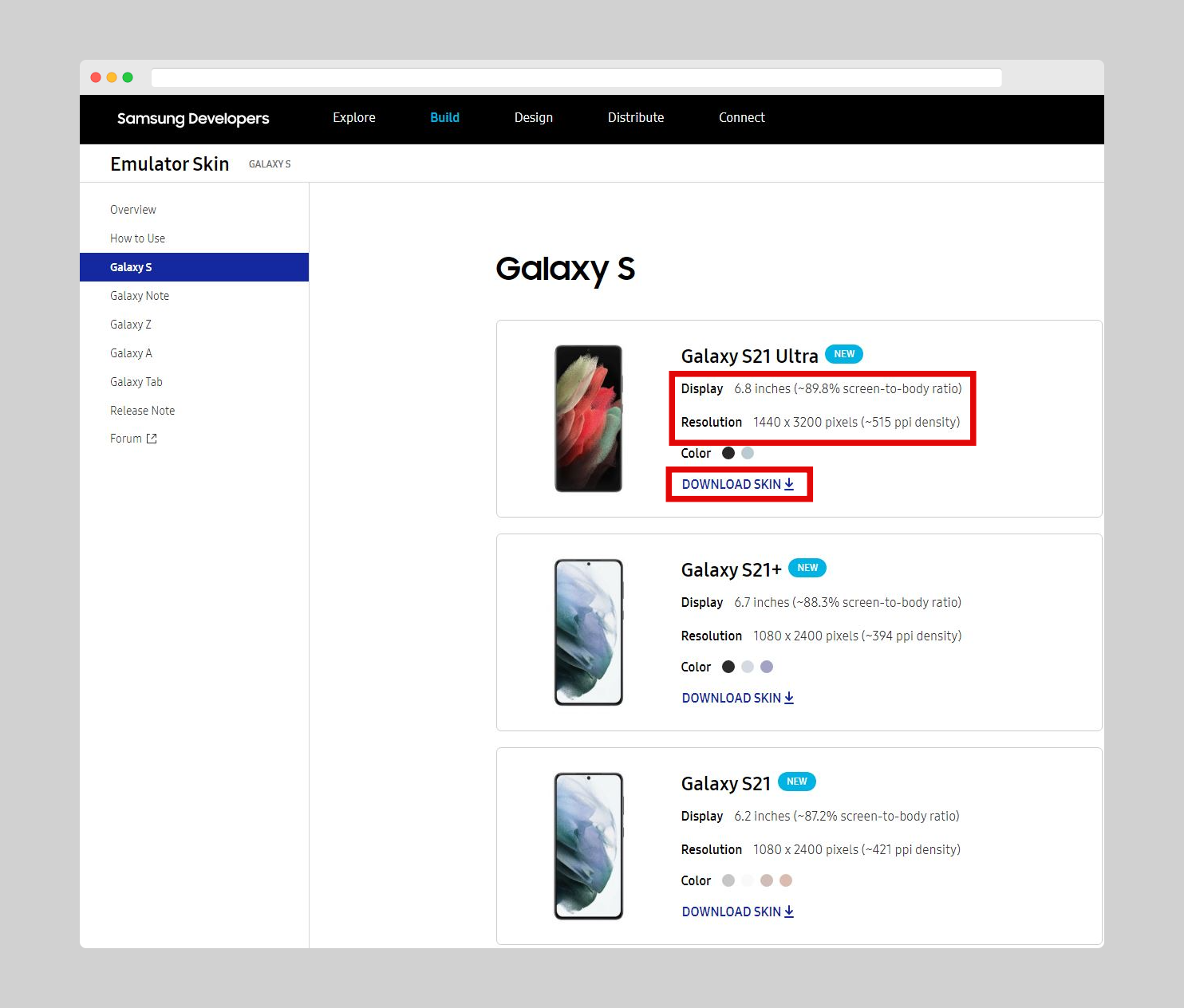
삼성 디펠로퍼 사이트에 접속하면 삼성의 디바이스 목록과 스킨을 받을 수 있게 되어 있다. 디스플레이 사이즈 및 해상도 까지 적혀있으니 따로 스펙을 찾아볼 필요는 없다.
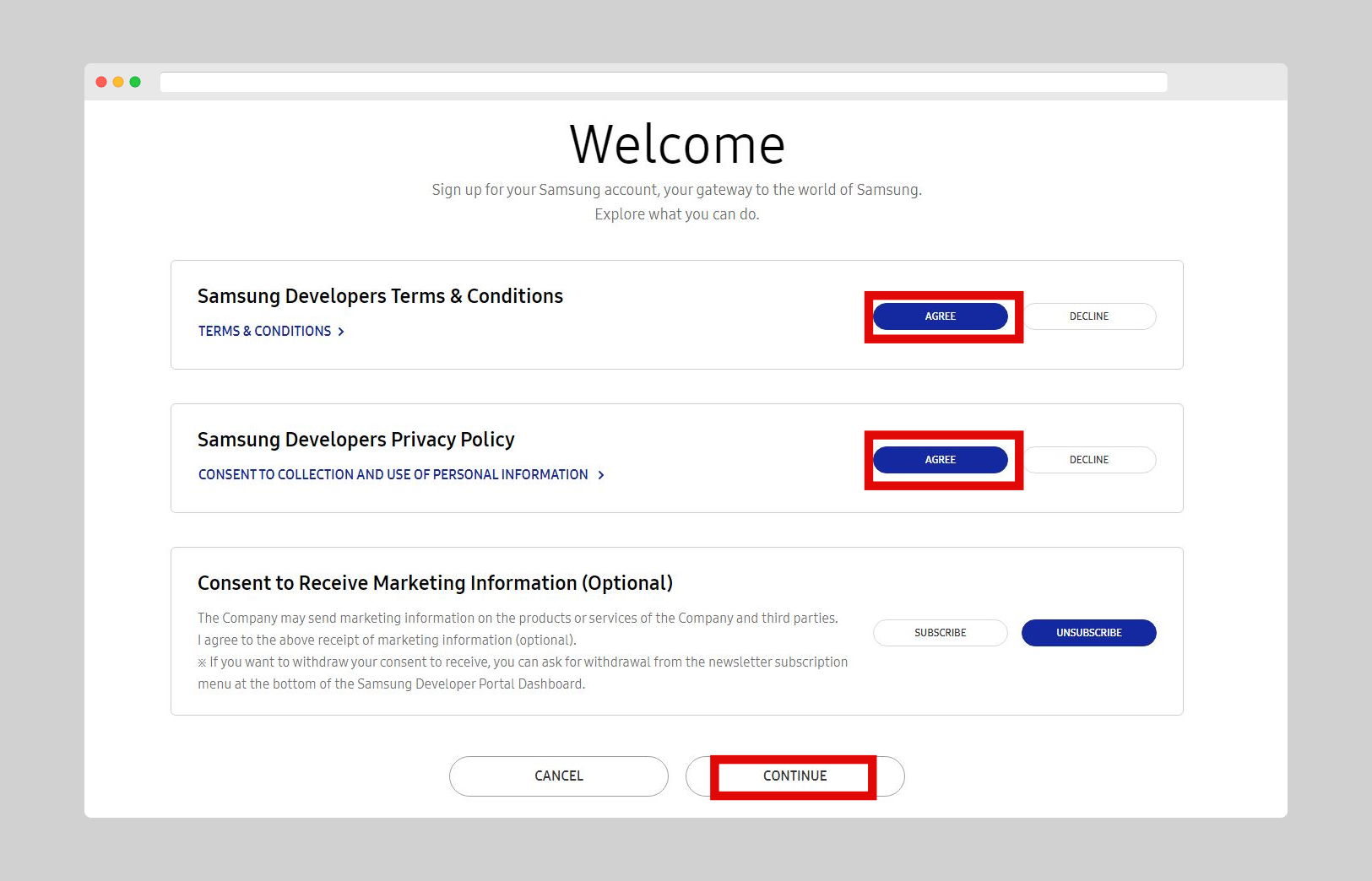
원하는 기종의 DOWNLOAD SKIN을 선택한 뒤, 섬성 계정으로 로그인한다. 그러면 이화면이 뜨는데 정책에 AGREE를 선택해주고 CONTINUE를 클릭해주면 압축된 파일이 다운로드 된다.

스킨파일 경로는 어차피 안드로이드 스튜디오에서 따로 지정해줘야 되기 때문에 어느 폴더에 있든지 상관은 없는 것 같지만, 여기에 다른 스킨파일까지 함께 모아두는 것이 적절한 것 같다. 스킨파일 압축을 풀고 폴더를 통채로 여기로 옮겨준다.
C:\Program Files\Android\Android Studio\plugins\android\lib\device-art-resources
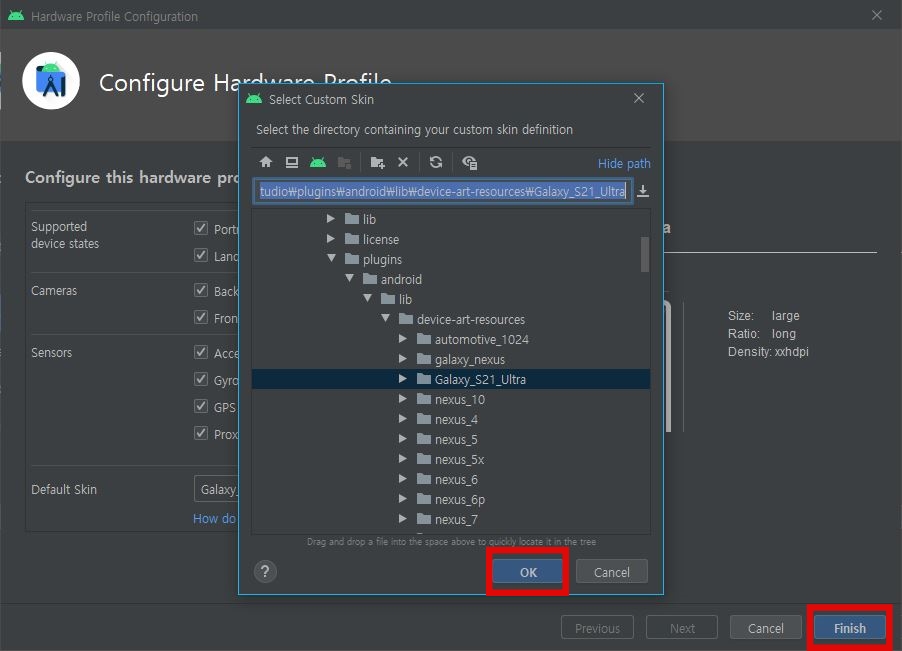
다시 AVD 스킨선택에서 해당 경로까지 찾아들어가면 수동으로 추가한 스킨 폴더를 찾을 수 있다.

그러면 내가 추가한 프로파일이 생성되므로 알파벳 순서로 찾은 뒤, Next를 클릭한다.
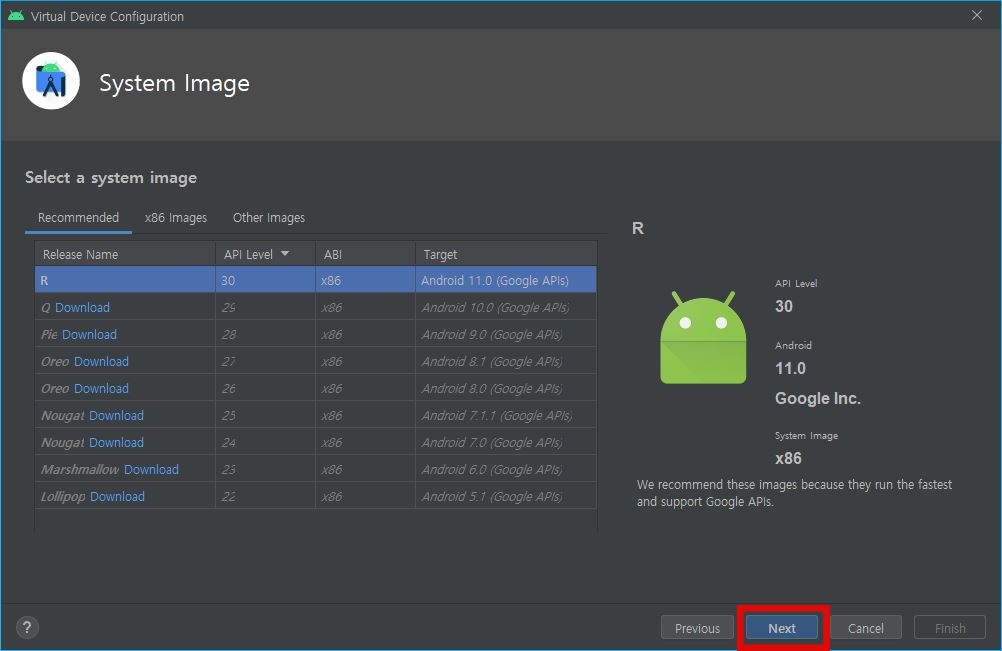
System Image에서 안드로이드R 최신 버전은 별도의 이미지 다운로드 없이 바로 사용할 수 있으며, 필요에 따라 사용할 버전을 선택해서 진행한다. 굳이 구버전으로 테스트할 필요는 없어보인다.

마지막 Verify Configuration에서 Device Frame에 있는 Enable Device Frame을 체크해주고 Finsh를 누르면 프로파일 등록이 끝난다.

이제 내가 추가한 AVD 갤럭시 프로파일이 생성되었으므로 실행해보겠다.

시스템 이미지를 안드로이드R 기본 이미지를 사용했기 때문에 내부는 OneUI가 아닌 기본 안드로이드 순정과 같다. 겉에 프레임만 갤럭시 디바이스 스킨을 씌웠을 뿐이다.

기기 스펙을 지정해준 것도 아니고 순정 안드로이드 상태에서 해상도만 갤럭시에 맞게 설정하고 프레임만 씌웠을 뿐이니 의미는 없지만 화면에 앱이 실행되면 어떻게 나오나 정도로 확인할 수 있다.



